
Sadržaj:
- Autor John Day [email protected].
- Public 2024-01-30 09:34.
- Zadnja promjena 2025-01-23 14:47.


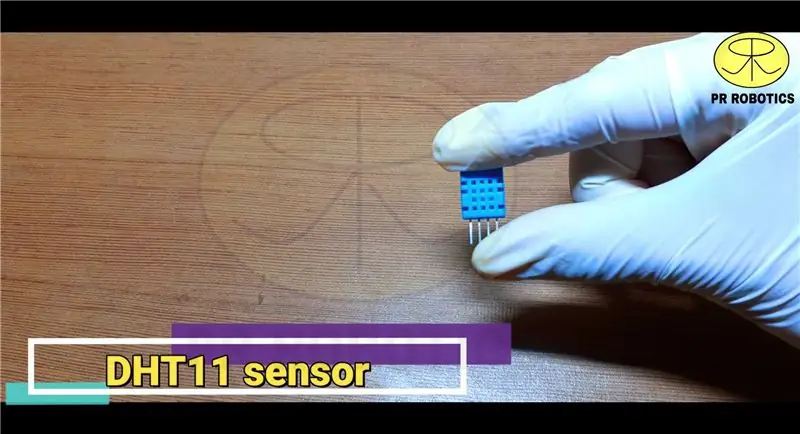
POTREBNE KOMPONENTE-
1. Arduino NANO:
2. DHT11 osjetnik:
3. OLED zaslon:
4. Oglasna ploča:
5. Žice kratkospojnika:
Linkovi za kupnju su samo za INDIJU.
Korak 1: Dijagram kruga
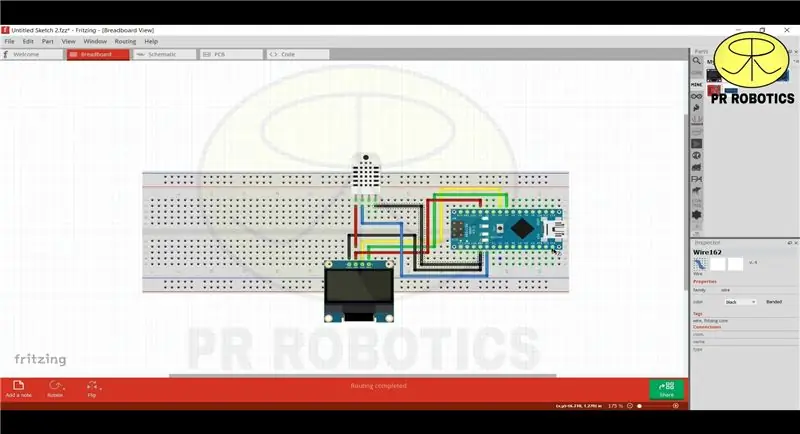
Nakon prikupljanja svih potrebnih komponenti. Preuzmite ovaj dijagram za bolje razumijevanje.
Korak 2: Započnite povezivanje

Postavite dijagram kruga ispred sebe i počnite spajati žice.
Korak 3: Konfigurirajte postavke Arduino IDE -a
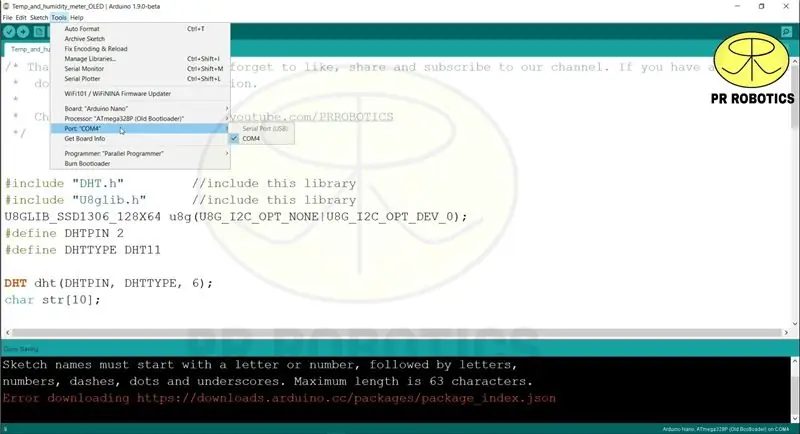
Sada, nakon dovršetka povezivanja, otvorite arduino IDE i odaberite vrstu ploče i COM ploču. Također preuzmite i uključite knjižnice.
Korak 4: Prijenos koda
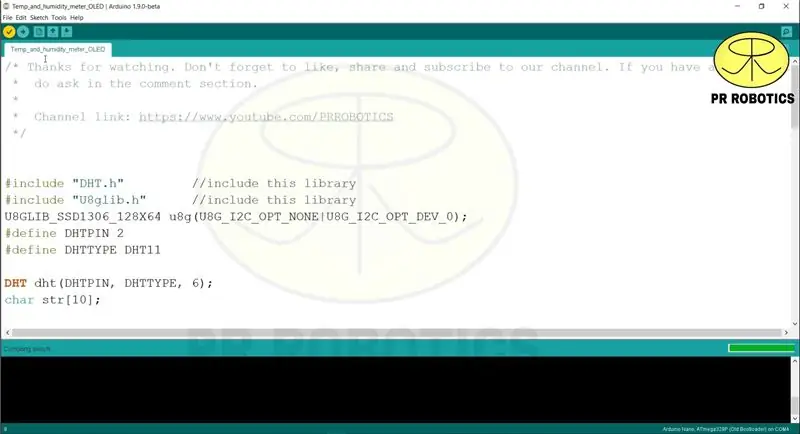
Sada sastavite i prenesite kôd.
KODIRATI:
#include "DHT.h" #include "U8glib.h" U8GLIB_SSD1306_128X64 u8g (U8G_I2C_OPT_NONE | U8G_I2C_OPT_DEV_0);
#define DHTPIN 2
#define DHTTYPE DHT11
DHT dht (DHTPIN, DHTTYPE, 6); char str [10];
void drawTest (void) {
u8g.setFont (u8g_font_unifont);
u8g.drawStr (0, 30, "Temperatura &");
u8g.drawStr (0, 50, "Mjerač vlage");
u8g.setFont (u8g_font_helvB08); //
u8g.drawStr (7, 60, "PR ROBOTIKA");
}
void setup () {
dht.begin ();
u8g.firstPage ();
čini {
drawTest ();
}
while (u8g.nextPage ());
kašnjenje (3000); }
void loop () {{100} {101}
kašnjenje (500);
float h = dht.readHumidity ();
float t = dht.readTemperature ();
if (isnan (h) || isnan (t))
{
povratak;
}
u8g.firstPage ();
čini {
u8g.setFont (u8g_font_helvB08);
u8g.drawStr (0, 15, "Vlažnost:");
u8g.drawStr (80, 15, dtostrf (h, 5, 2, str));
u8g.drawStr (120, 15, "%");
u8g.drawStr (0, 30, "Temperatura:");
u8g.drawStr (80, 30, dtostrf (t, 5, 2, str)); u8g.drawStr (120, 30, "\ 260C");
u8g.drawStr (10, 60, "BY: PR ROBOTIKA");
}
while (u8g.nextPage ()); }
Korak 5: Testiranje

Sada samo isprobajte svoj projekt.
Preporučeni:
IoT mjerač temperature i vlažnosti s OLED zaslonom: 5 koraka (sa slikama)

IoT mjerač temperature i vlažnosti s OLED zaslonom: Provjerite temperaturu i vlažnost na OLED zaslonu kad god želite i istovremeno prikupite te podatke na IoT platformi. Prošli tjedan objavio sam projekt pod nazivom Najjednostavniji IoT mjerač temperature i vlažnosti zraka. To je dobar projekt jer možete c
Najjednostavniji IoT mjerač temperature i vlažnosti: 5 koraka (sa slikama)

Najjednostavniji IoT mjerač temperature i vlažnosti: Najjednostavniji IoT mjerač temperature i vlažnosti omogućuje vam prikupljanje temperature, vlažnosti i toplinskog indeksa. Zatim ih pošaljite na Adafruit IO
Zakretanje Raspberry Pi zaslona i zaslona osjetljivog na dodir: 4 koraka

Rotiranje Raspberry Pi zaslona i zaslona osjetljivog na dodir: Ovo je osnovno uputstvo koje će vam pokazati kako rotirati unos zaslona i zaslona osjetljivog na dodir za bilo koji Raspberry Pi koji radi na Buster Raspbian operativnom sustavu, ali ovu metodu koristim od Jessie. Slike korištene u ovome su s Raspberry Pi
Pokretanje bez zaslona / zaslona (bez glave) na Raspberry Pi ili drugim računalima temeljenim na Linuxu / unixu: 6 koraka

Pokretanje bez zaslona / zaslona (bez glave) na Raspberry Pi ili drugim računalima sa sustavom Linux / unix: Kada većina ljudi kupi Raspberry PI, misle da im je potreban zaslon računala. Ne trošite novac na nepotrebne računalne monitore i tipkovnice. Ne gubite vrijeme na premještanje tipkovnica i monitora između računala. Ne vežite televizor kad nema
Kako napraviti prilagođeni DIY mjerač temperature pomoću stupčastog grafikona i Atmega328p: 3 koraka (sa slikama)

Kako izraditi prilagođeni DIY mjerač temperature pomoću bar grafikona i Atmega328p: U ovom postu ću vam pokazati kako napraviti mjerač temperature pomoću stupčastog grafikona & Atmega328p. Post će sadržavati sve pojedinosti poput dijagrama kruga, izrade PCB -a, kodiranja, montaže i amper; Testiranje. Uključio sam i video koji sadrži sve
